钉钉手机版设置每隔十五分钟接收一次消息的方法
2024-09-20 10:19作者:91下载站
很多小伙伴之所以喜欢使用钉钉软件,就是因为在钉钉软件中我们可以开启专注工作模式,不让钉钉软件接收消息打扰我们的工作状态,但是为了避免错过重要消息,我们也可以选择将钉钉软件的模式更换为低功耗模式,让软件每隔一段时间接收一次消息,并且设置的方法十分的简单,我们只需要进入钉钉的新消息通知页面就能找到相关的工具进行操作了。下方是关于如何使用钉钉手机版设置每隔十五分钟接收一次消息的具体操作方法,如果你需要的情况下可以看看方法教程,希望小编的方法教程对大家有所帮助。
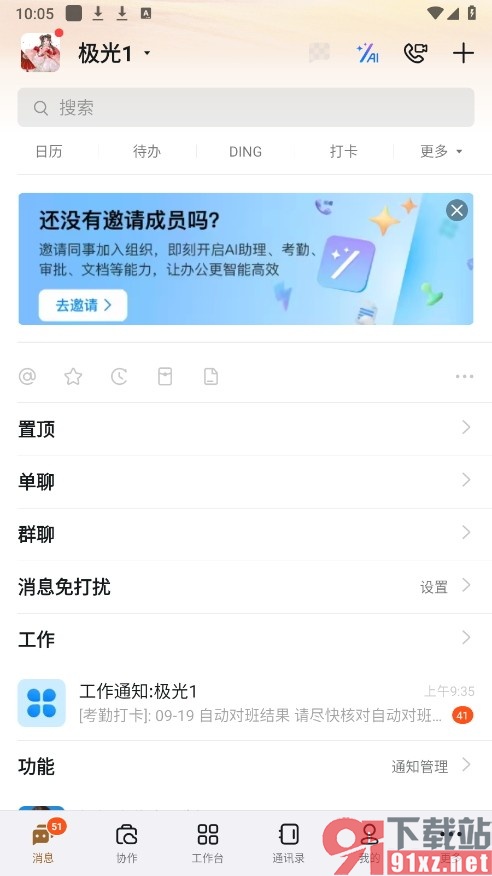
方法步骤
1、第一步,我们在手机桌面上找到钉钉软件,打开该软件,再在“我的”页面中打开设置与隐私选项
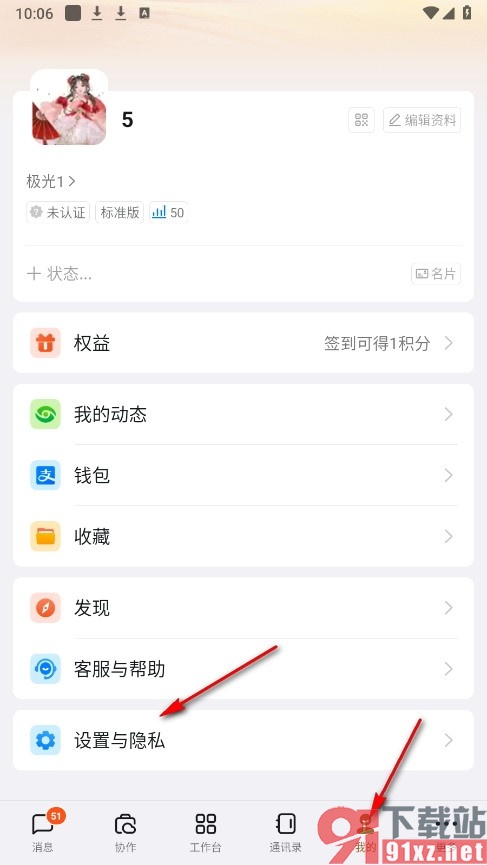
2、第二步,打开“设置与隐私”选项之后,我们再在该页面中点击打开“新消息通知 ”选项
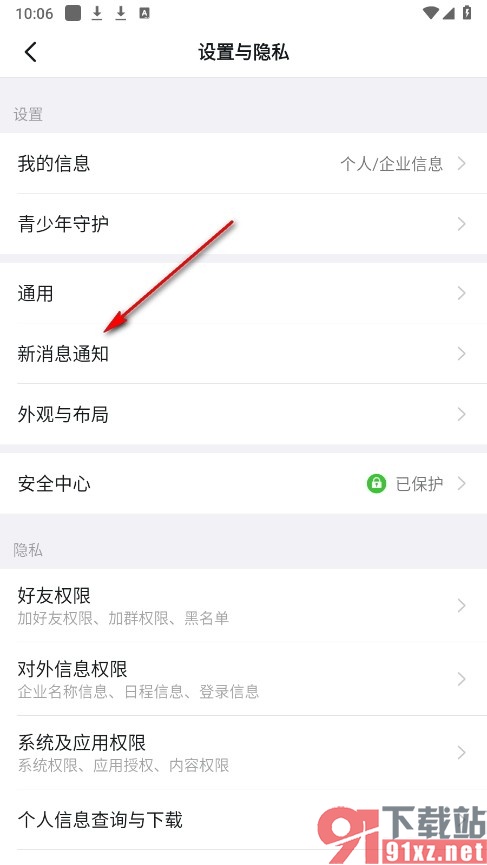
3、第三步,进入“新消息通知”页面之后,我们再在该页面中点击打开“低功耗模式”选项
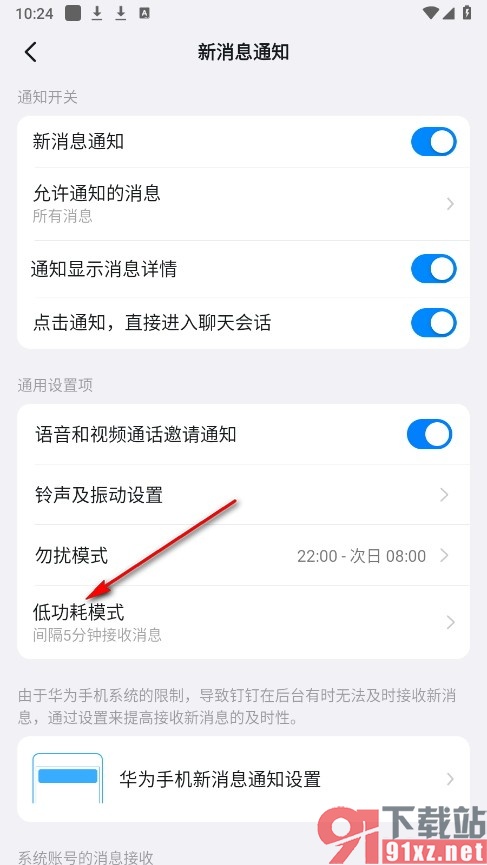
4、第四步,最后我们先打开“低功耗模式”的开关按钮,再将时间选项选择为“15分钟”即可
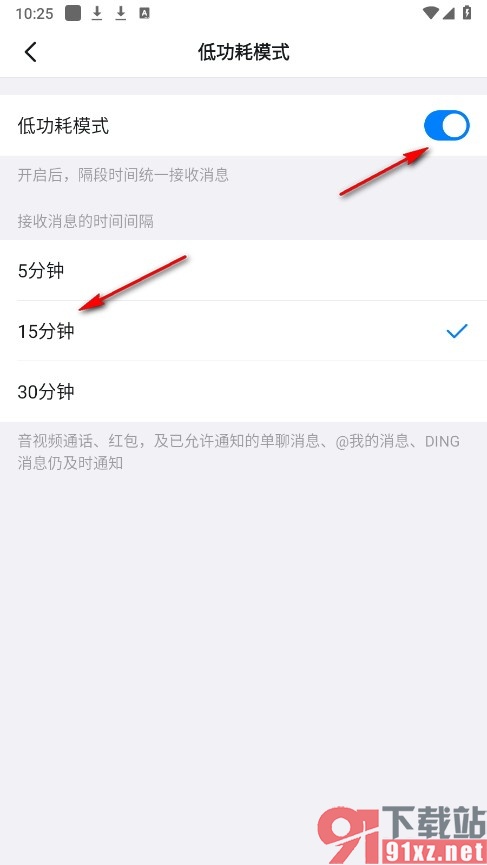
如果有的小伙伴想要在使用钉钉软件的过程中通过设置让软件每隔一段指定时间再进行消息接收,可以选择使用上述方法步骤进入钉钉软件的新消息通知页面中开启低功耗模式,然后选择好自己需要的时间间隔即可,感兴趣的小伙伴快去试试吧。
